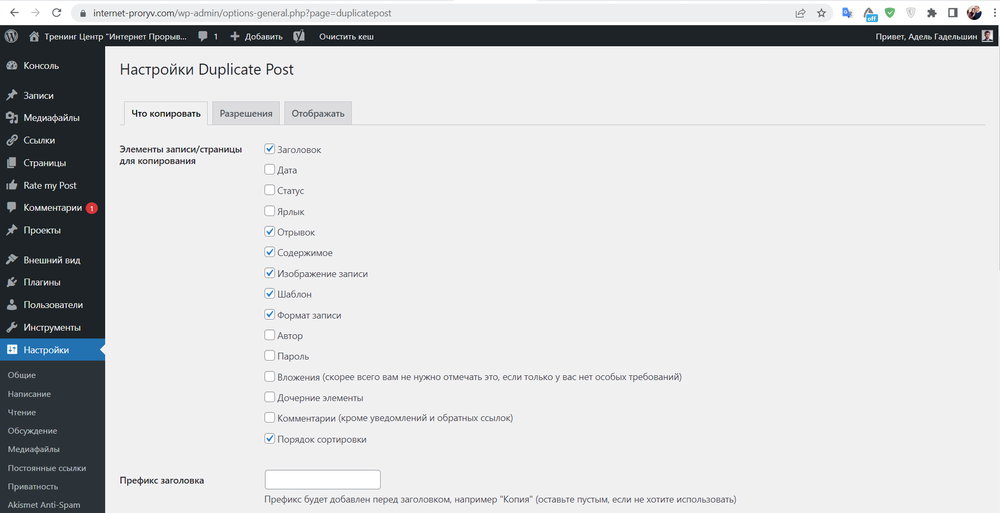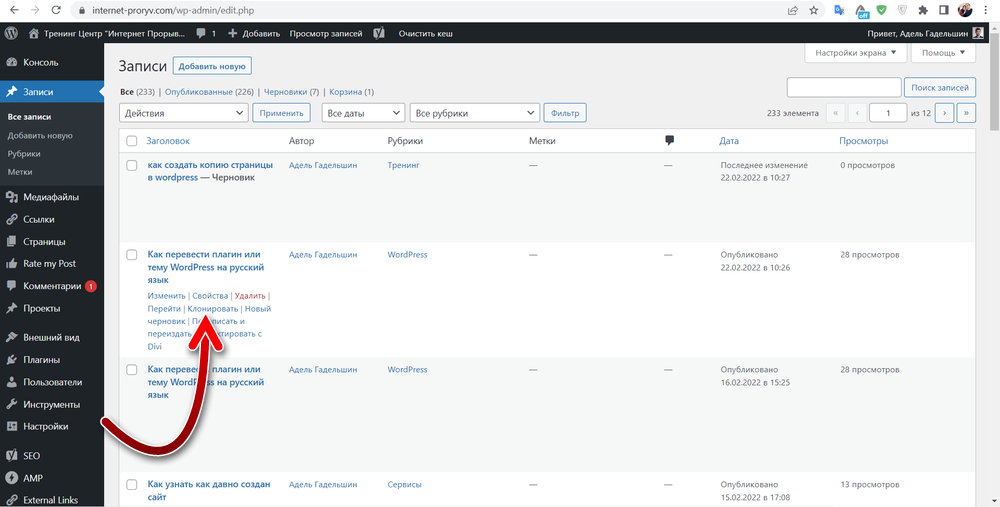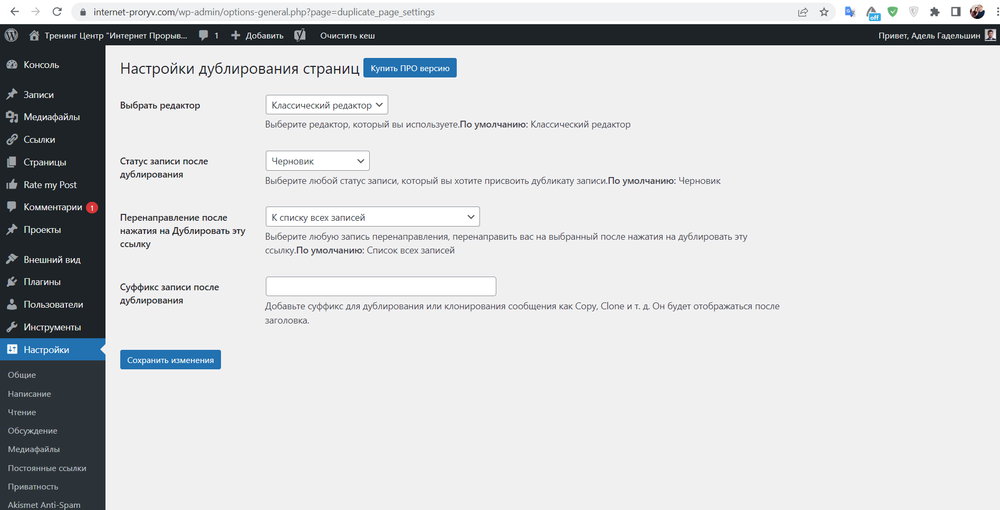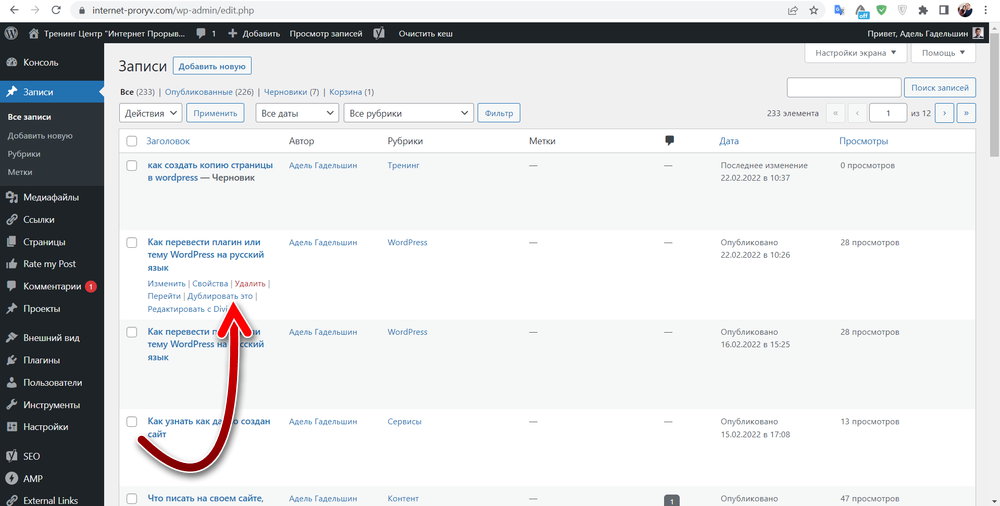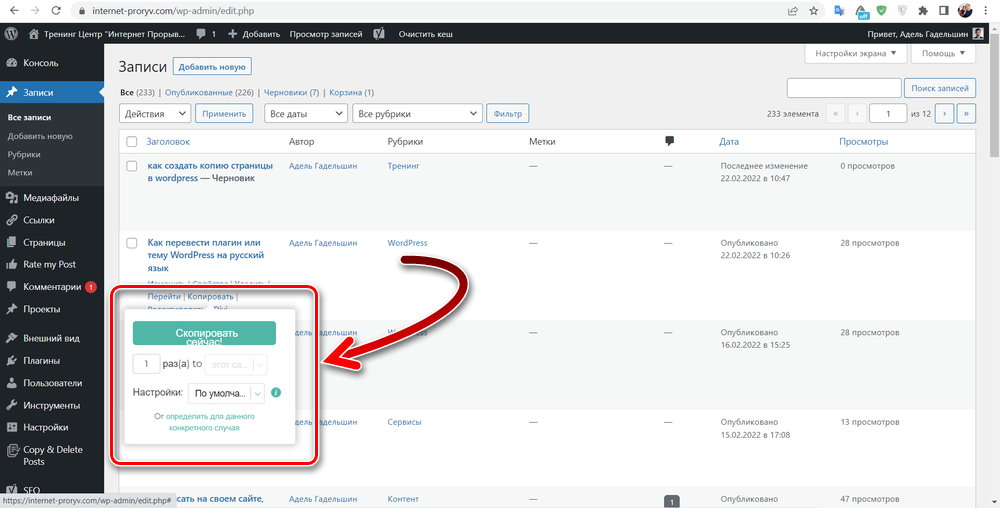Для каких целей может понадобиться создать копию страницы в WordPress? Обычно эта задача встаёт редко, но иногда она возникает. Например, если вам необходимо сделать какие-то правки в содержимом страницы, но иметь ещё и первую не исправленную версии, на случай, если понадобится вернуть всё, как было до правок.
По какой бы при причине вы ни задались этим вопросом, решение для него у нас есть. В этой статье мы рассмотрим как создать копию страницы в WordPress и разберём несколько плагинов для решения этой задачи.
Оглавление
Почему нельзя просто скопировать и вставить страницу
Конечно, вы можете просто скопировать содержимое страницы и вставить его в редактор, чтобы создать новую страницу. Это и будет копия. Но так вы продублируете только текст. А, например, название страницы, помещение в рубрику (если это запись), мета-теги и другие индивидуальные настройки стронци не скопируются. Их придётся копировать или выполнять заново. Поэтому и были придуманы плагины, которые помогают в WordPress сделать дубликаты страниц.
Кстати, есть способы скопировать всю публикацию в WordPress без плагина. Для этого нужно работать с кодом, добавлять его в файлы темы. Но зачем это делать, если готовые плагины можно установить без риска для сайта, и за пару секунд? И при этом получить намного больше возможностей и опций. Поэтому методы без плагины не рекомендуем.
Если копию страниц в WordPress вам нужно сделать разово, то после операции рекомендуется удалить плагин, чтобы он не нагружал сайт. Если же вам нужно делать это постоянно, то придётся его оставить на долго. Способ с кодом, без плагина, нагружать сайт будет не меньше, чем плагин.
Можно ли на сайте оставить две одинаковые страницы
Перед тем, как сделать копию страницы в WordPress, вам следует понимать, что не допустимо иметь на сайте две опубликованные страницы с одинаковым контентом. Дубликаты страницы не должны попадать в индекс, иначе поисковик будет считать одну плагиатом другой. В результате, как минимум одна из двух одинаковых страниц из поиска будет исключена. Поэтому, работая с копиями страниц, внимательно следите за тем. чтобы дубликаты не появлялись в опубликованном виде — копия должна остаться в черновиках.
Итак, теперь можно приступить к инструкции о том, как в WordPress сделать дубликат страницы и рассмотреть плагины для этого.
Копирование страниц плагином Yoast Duplicate Post
Плагин Yoast Duplicate Post является продуктом мощной и известной студии, которая создала популярнейший SEO плагин Yoast SEO. Поэтому данный продукт получил предпочтение многих вебмастеров. Отличается русскоязычным интерфейсом, полностью бесплатный и имеет настройки, позволяющие задать какие именно элементы нужно копировать.
После настройки и активации плагина, его опции появляются в разделе «Настройки», подразделе «Дублировать запись». Здесь можно определить, какие элементы и таксономии страницы или записи будут скопированы при дублировании, отметить нужное галочками, задать префикс или суффикс для заголовка (например, сделать, чтобы в начале или конце каждой копии было написано «Копия») и другие опции.
Для того, чтобы сделать копию страницы в WordPress, нужно перейти в раздел «Страницы» или «Записи», навести мышку на нужную публикацию и нажать на ссылку «Клонировать.» В результате запись скопируется согласно заданным настройкам, и её дубликат останется в черновиках.
Дублирование страниц плагином Duplicate Page
Duplicate Page — тоже очень простой плагин, который позволяет скопировать страницы в WordPress. Отличается от предыдущего он настройками. Здесь нельзя выбрать, какие именно элементы публикации будут скопированы, а какие нет, но можно выбрать, в какой редактор будет сделана копия — классический или Guttenberg, в каком статусе будет копия — опубликована или черновик; задать суффикс к имени копии и другие опции. Настройки появляются после активации и плагина в разделе «Настройки», подразделе «Duplicate Page».
В интерфейсе плагина есть хороший русский перевод на русский язык. И ещё у него есть премиум версия, которая раскрывает дополнительные возможности — выбирать элементы страницы, которые нужно копировать.
Для того, чтобы сделать копию, нужно навести мышку на публикацию и нажать на ссылку «Дублировать это». После этого дубликат создастся с заданными настройками.
Плагин Дублировать запись
Плагин Дублировать запись, как понятно, выполняет такие же функции, что и описанные выше. И по его названию это тоже видно. Его отличительной особенностью является приятный современный интерфейс. Также присутствует русский язык. Есть платная версия с дополнительными возможностями, такими как импорт и экспорт настроек, создание пресетов опций и другие.
Настройки плагина находятся в разделе «Copy and delete page». Здесь можно выбрать какие элементы публикации будут содержаться в копии; задать префикс и суффикс для имении копии, не только в виде надписей, но так же и по шаблону даты и счётчика и другим; можно одним кликом удалить все созданные ранее копии и многие другие возможности.
Копии можно создавать в списке публикаций, наведя мышку и нажав на «Копировать». При это появляются дополнительные опции с возможностью выбора количества копий и пресета настроек.
Этот плагин, особенно его премиум-версия, отлично подойдёт для тех, кому нужно создать шаблон страницы или записи, а потом накопировать её, получив большой список одинаковых публикации. А потом вносить в эти копии необходимые изменения. Плагин хорош именно для массового копирования с тонкими настройками деталей